Hur du väljer rätt ämne för din blogg: tips och rekommendationer
Hur väljer jag ett tema för din blogg? Nuförtiden är bloggande en av de mest populära aktiviteterna på Internet. Många drömmer om att skapa en egen …
Läs artikel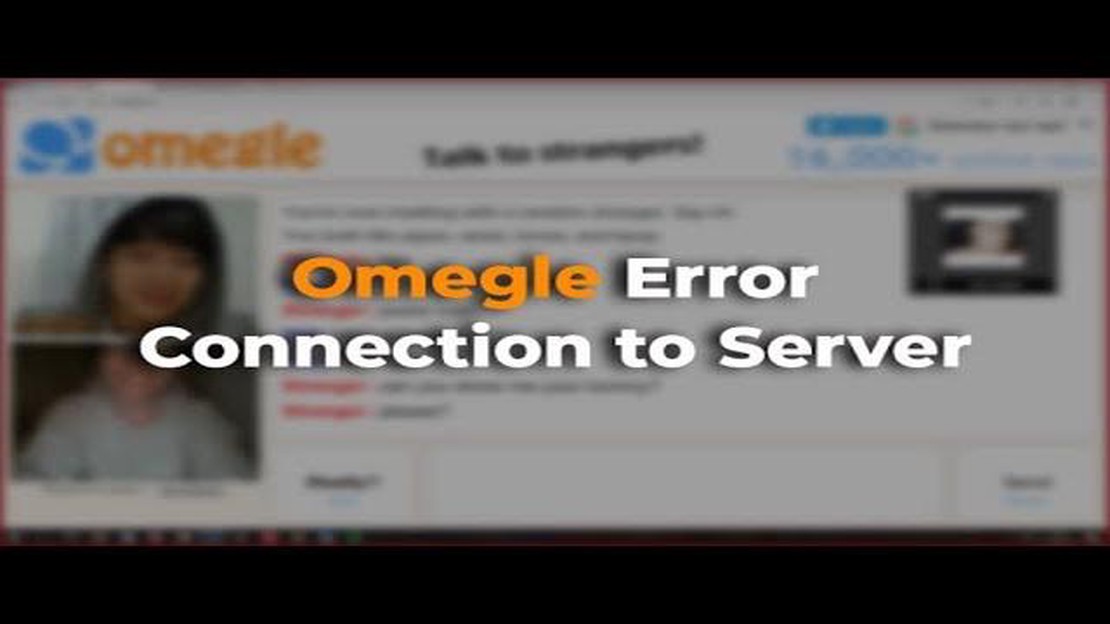
Omegle är en populär onlinetjänst som gör det möjligt för människor att kommunicera med främlingar runt om i världen via videochatt eller textmeddelanden. I vissa fall kan dock användare stöta på problem med att ansluta till Omegle-servern, vilket kan vara mycket frustrerande.
Ett av de vanligaste problemen är Omegle-serveranslutningsfelet. Orsakerna kan variera från tekniska problem på serversidan till problem med användarens nätverk. Ofta beror anslutningsfelet på att Omegle-servern inte känner igen din IP-adress. I så fall kommer servern att visa ett felmeddelande och erbjuda sig att försöka återansluta.
Om du stöter på ett anslutningsfel med Omegle-servern ska du inte misströsta! Det finns flera sätt att lösa problemet och återgå till att chatta med nya människor. Det första steget är att försöka ladda om sidan. Uppdatera din Omegle-sida och försök igen. Den här metoden är ganska enkel och löser problemet för det mesta.
Om det inte hjälper att ladda om sidan kan du försöka rensa webbläsarens cache och cookies. Ibland kan ackumulerade data orsaka problem med att ansluta till Omegle-servern. För att undvika detta kan du helt enkelt rensa webbläsarens cache och cookies och försöka igen.
Ett annat alternativ för att lösa problemet med att ansluta till Omegle-servern är att använda ett VPN. Med ett VPN (virtuellt privat nätverk) kan du ändra din IP-adress och kringgå begränsningar som kan ställas in av Omegle-servern. Installera helt enkelt ett VPN på din enhet, anslut till en server i ett annat land och försök igen.
När du använder den populära videochattjänsten Omegle kan du ibland få ett serveranslutningsfel. Detta kan bero på en mängd olika orsaker, från nätverksproblem till fel från Omegles sida.
Om du stöter på ett fel i Omegles serveranslutning kan följande steg hjälpa dig:
Om problemet med att ansluta till Omegle-servern fortsätter kan problemet vara på deras sida och du bör vänta en stund innan du försöker ansluta igen. Vi rekommenderar också att du besöker Omegle-relaterade forum eller gemenskaper för att lära dig om möjliga problem och lösningar som kan hjälpa dig att återställa din anslutning.
En av de vanligaste orsakerna till anslutningsfel på Omegles server är problem med internetanslutningen. Kontrollera att din enhet är ansluten till internet och att den fungerar stabilt.
Om du har problem med internetanslutningen kan du prova följande steg:
När du har kontrollerat din internetanslutning och verifierat att den fungerar som den ska kan du försöka starta om webbläsaren. Stäng alla flikar och fönster i webbläsaren, öppna den sedan igen och försök ansluta till Omegle-servern.
Om du startar om webbläsaren rensas cache och temporära filer som kan orsaka problem när du ansluter till servern. Om problemet kvarstår kan du också prova att använda en annan webbläsare för att utesluta webbläsarspecifika problem.
Om problemet med att ansluta till Omegles server fortfarande inte är löst efter att du har utfört alla dessa steg kan det bero på andra faktorer, t.ex. brandväggsinställningar, blockering av åtkomst till webbplatsen eller problem på Omegles serversida. Om så är fallet rekommenderar vi att du kontaktar Omegles tekniska support eller kontrollerar din anslutning till andra webbplatser för att se om liknande problem uppstår någon annanstans.
En av orsakerna till anslutningsfel till Omegles server kan vara att onödig information har samlats i din webbläsares cache och cookies. För att lösa detta problem bör du rensa cacheminnet och kakorna.
För det första måste du öppna dina webbläsarinställningar. Vanligtvis görs detta genom att klicka på ikonen “Inställningar” eller “Inställningar och avancerade funktioner”, som finns i det övre högra hörnet av ditt webbläsarfönster.
Läs också: iPhone 14: allt du behöver veta om Apples nya smartphone
När du har öppnat dina webbläsarinställningar, leta efter avsnittet “Historik” eller “Sekretess och säkerhet”. Här hittar du alternativet “Rensa webbläsardata” eller “Rensa historik”.
Välj detta alternativ och kryssa i rutorna “Cache” och “Cookies”. Du kan också ställa in för vilken tid du vill rensa data - till exempel “Senaste timmen” eller “Hela tiden”.
Läs också: 10 bästa Putlocker-alternativ för att titta på filmer online utan fördröjningar
När du har valt de alternativ som krävs klickar du på knappen “Rensa” eller “Rensa data”. Vänta tills rensningsprocessen är klar.
När cache och cookies har rensats stänger du webbläsarens inställningsfönster och försöker ansluta till Omegle-servern igen. I de flesta fall löser rensning av cache och cookies problemet med anslutningsfelet.
Om anslutningsproblemet kvarstår kan du också försöka ladda om din webbläsare eller till och med starta om din dator. I vissa fall kan detta hjälpa till att återansluta till Omegle-servern.
Om du har problem med att ansluta till Omegle-servern är ett sätt att lösa problemet och kunna återansluta att använda ett VPN. Med ett virtuellt privat nätverk (VPN) kan du skapa en säker och privat anslutning till internet genom att byta ut din riktiga IP-adress mot en annan.
Att använda ett VPN kan hjälpa dig att kringgå begränsningar som införts av din internetleverantör eller andra nätverksbegränsningar som kan hindra dig från att ansluta till en Omegle-server. Dessutom kan ett VPN ge dig tillgång till Omegle-servrar från olika geografiska områden, vilket kan hjälpa dig att hitta en mer stabil och snabbare anslutning.
Nedan följer en lista över fördelarna med att använda ett VPN för att lösa ditt Omegle-serveranslutningsproblem:
Du bör dock komma ihåg att vissa regioner eller länder förbjuder användning av VPN och att dess användning kan bryta mot lagar. Innan du använder ett VPN för att lösa ditt Omegle-serveranslutningsproblem, se därför till att det är lagligt att använda det i ditt land eller region.
I allmänhet kan användning av ett VPN vara ett effektivt sätt att lösa ditt Omegle-serveranslutningsproblem och se till att du kan återansluta. Se till att den VPN-tjänst du väljer är tillförlitlig och ger den prestanda som krävs för din användning.
Problemet kan ligga på olika ställen. En möjlig orsak är ett problem med din internetanslutning. Kontrollera att du har en stabil internetanslutning och försök starta om din router eller ditt modem. Det är också möjligt att Omegle-servern är tillfälligt otillgänglig eller överbelastad. I så fall kan du försöka ansluta senare.
Om du får ett “Server Error”-meddelande kan det bero på tillfälliga tekniska problem på Omegles serversida. I så fall kan du försöka ansluta senare. Se också till att din webbläsare och ditt operativsystem är uppdaterade till den senaste versionen för att undvika eventuella konflikter.
Om du får meddelandet “Anslutningsfel” ska du göra följande: 1. Kontrollera att du har en stabil internetanslutning. Om din anslutning är opålitlig eller långsam kan du försöka starta om din router eller ditt modem. 2. Kontrollera att din webbläsare och ditt operativsystem är uppdaterade till den senaste versionen. 3. Rensa webbläsarens cache och cookies. Om problemet kvarstår kan det vara bra att försöka använda en annan webbläsare eller enhet.
Om du har fått ett förbud mot Omegle betyder det att din IP-adress har förbjudits på Omegles server. Förbudet kan vara tillfälligt eller permanent. För att lösa detta problem måste du ändra din IP-adress. Detta kan göras med följande metoder: 1. Starta om din router eller ditt modem för att få en ny IP-adress. 2. Använd en VPN-tjänst för att maskera din IP-adress. Kontakta din VPN-leverantör för mer information. 3. Kontakta Omegles support och begär att bli avstängd.
Om ett fel uppstår när du ansluter till Omegles server ska du först försöka uppdatera sidan och ansluta igen. Om felet återkommer bör du kontrollera din internetanslutning och se till att den är stabil. Det kan också hjälpa att rensa webbläsarens cacheminne eller använda en annan webbläsare för att ansluta till Omegle. Om problemet kvarstår kan du kontakta Omegles support.
Felet “Server Error” kan uppstå av flera olika anledningar. Det är möjligt att Omegles server är tillfälligt otillgänglig eller överbelastad. Det är också möjligt att din internetanslutning är instabil eller har begränsningar som hindrar dig från att ansluta till Omegle. Försök att ladda om sidan och försök att ansluta igen. Om felet kvarstår kan du försöka ansluta från en annan enhet eller kontakta Omegles support för mer information.
Hur väljer jag ett tema för din blogg? Nuförtiden är bloggande en av de mest populära aktiviteterna på Internet. Många drömmer om att skapa en egen …
Läs artikelHur man fixar en Samsung Galaxy A52 som inte slås på Om du står inför problem med din Samsung Galaxy A52 och den inte slås på är du inte ensam. Detta …
Läs artikelDe 12 bästa World of Warcraft-liknande spelen du måste spela World of Warcraft (WoW) är ett av de mest populära och framgångsrika onlinespelen i …
Läs artikel5 Bästa sättet att långtidsförvara digitala foton Det är ingen hemlighet att vi i dagens digitala tidsålder tar fler foton än någonsin tidigare. Med …
Läs artikelHur man fixar Google Chrome med för mycket minne på Windows 10 Om du är en Windows 10-användare och du ofta upptäcker att Google Chrome använder för …
Läs artikelHur man fixar Hulu Green Screen Upplever du ett grönt skärmproblem när du tittar på dina favoritprogram på Hulu? Oroa dig inte, du är inte ensam! …
Läs artikel